Abrir el Monitor de actividad en SQL Server Management Studio (SSMS)
- 05/08/2016
- 2 minutos para leer
-
-
 W
W -
 T
T -
 M
M -
 j
j -
 M
M -
+1
-
Se aplica a: ![]() SQL Server (todas las versiones compatibles)
SQL Server (todas las versiones compatibles)
Activity Monitor ejecuta consultas en la instancia supervisada para obtener información para los paneles de visualización de Activity Monitor. Cuando el intervalo de actualización se establece en menos de 10 segundos, el tiempo que se usa para ejecutar estas consultas puede afectar el rendimiento del servidor
¡Verifique sus permisos!
Para ver la actividad real, debe tienen permiso VER ESTADO DEL SERVIDOR. Para ver la sección E / S del archivo de datos del Monitor de actividad, debe tener el permiso CREAR BASE DE DATOS, ALTERAR CUALQUIER BASE DE DATOS o VER CUALQUIER DEFINICIÓN además de VER ESTADO DEL SERVIDOR. ser miembro de las funciones fijas del servidor sysadmin o processadmin.
Abrir Activity Monitor
Método abreviado de teclado
- Escriba CTRL + ALT + A para abrir Activity Monitoree en cualquier momento.
¡Sugerencia! Desplácese sobre cualquier ícono en SSMS para saber qué es y qué método abreviado de teclado lo activa.
Barra de herramientas
Desde la barra de herramientas estándar, haga clic en el icono Monitor de actividad. Está en el medio, justo a la derecha de los botones de deshacer / rehacer. ![]()
Complete el cuadro de diálogo Conectar al servidor si aún no está conectado a una instancia de SQL Server que desea supervisar.
Inicie el Monitor de actividad y el Explorador de objetos al iniciar
-
En el menú Herramientas, haga clic en Opciones.
-
En el cuadro de diálogo Opciones, expanda Entorno y luego seleccione Inicio.
-
En la lista desplegable Al inicio, seleccione Abrir objeto Explorador y monitor de actividad.
-
Haga clic en Aceptar.
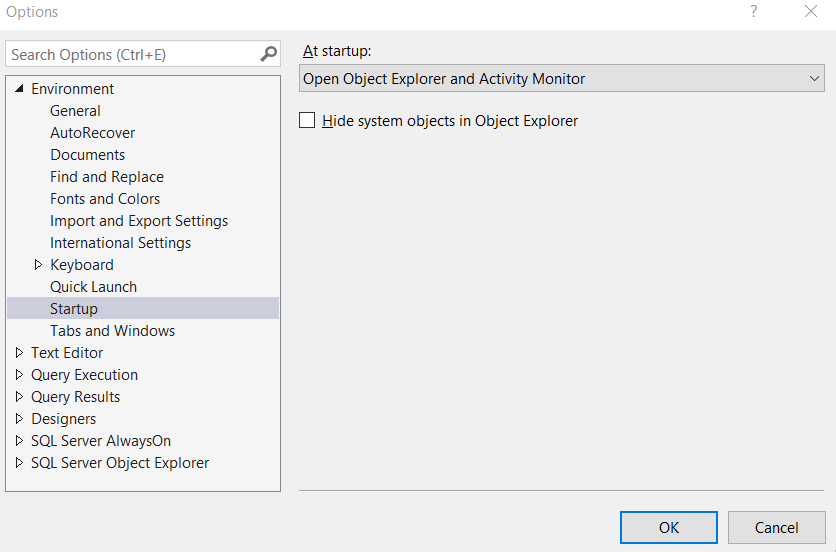
Establecer el intervalo de actualización del Monitor de actividad
-
Abra el Monitor de actividad.
-
Haga clic con el botón derecho en Descripción general, seleccione Refresh Interval y luego seleccione el intervalo en el que Activity Monitor debe obtener nueva información de instancia.